Heim >Software-Tutorial >Bürosoftware >So referenzieren Sie Daten aus einem anderen Arbeitsblatt in Excel
So referenzieren Sie Daten aus einem anderen Arbeitsblatt in Excel
- WBOYWBOYWBOYWBOYWBOYWBOYWBOYWBOYWBOYWBOYWBOYWBOYWBnach vorne
- 2024-03-20 18:30:062189Durchsuche
Wie referenziere ich Daten aus einem anderen Arbeitsblatt in Excel? Dies ist ein Problem, auf das viele Excel-Benutzer häufig stoßen. Der PHP-Editor Yuzai hat mehrere einfache und leicht verständliche Methoden zusammengefasst, mit denen Sie problemlos Daten aus einem anderen Arbeitsblatt in Excel referenzieren und so Ihre Arbeit effizienter und bequemer gestalten können. Als Nächstes erfahren Sie mehr über diese praktischen Tipps!
In einem Arbeitsbuch gibt es zwei Arbeitsblätter: „2019“ und „2018“. Wir müssen auf die Daten von „2018“ in der Spalte „Gleicher Zeitraum im letzten Jahr“ im Arbeitsblatt „2019“ verweisen.

2. Wählen Sie zunächst das Arbeitsblatt „2019“, klicken Sie auf Zelle C3 und geben Sie das Formelsymbol „=" in diese Zelle ein, wie im Bild gezeigt.
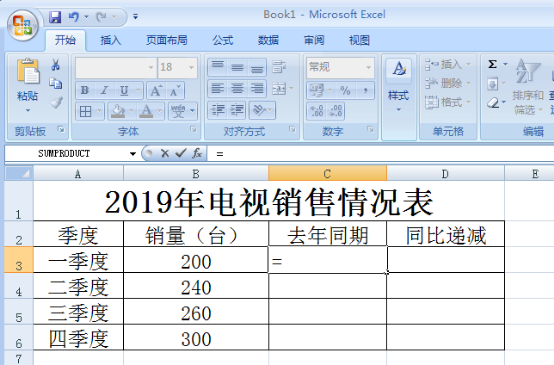
3. Sie möchten nun auf die Daten im Arbeitsblatt „2018“ verweisen, also klicken Sie mit der Maus auf die Beschriftung des Arbeitsblatts „2018“, wie im Bild gezeigt.
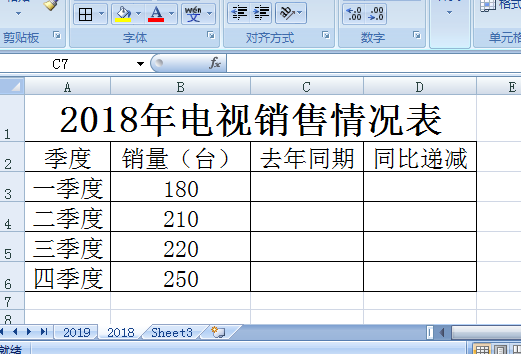
4. Klicken Sie dann im Arbeitsblatt „2018“ auf die Zelle, in der sich die Daten befinden, auf die Sie verweisen möchten. Die hier zu referenzierenden Daten sind Zelle B3. Nach dem Klicken auf Zelle B3 lautet die Formel in der Formelbearbeitungsleiste: „='2018'!B3“, was bedeutet, dass auf die Daten in Zelle B3 im Arbeitsblatt 2018 verwiesen wird das Bild zeigt.

5. Klicken Sie in der Formelbearbeitungsleiste auf die Schaltfläche „Enter“ (ein Häkchen), um zu bestätigen, dass die eingegebene Formel wirksam wird, wie im Bild gezeigt.
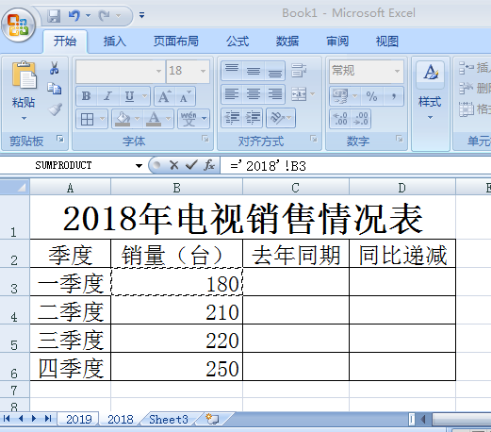
6. Nachdem die Formel in Kraft getreten ist, kehren Sie zur Arbeit „2019“ zurück, wobei die Daten in Zelle C3 die Daten im referenzierten Arbeitsblatt „2018“ sind. Mit dieser Methode können Sie Daten in anderen Arbeitsblättern im aktuellen Arbeitsblatt referenzieren, wie in der Abbildung gezeigt.

Das Obige ist die Operationsmethode, die Ihnen der Editor zum Referenzieren von Daten aus einem anderen Arbeitsblatt in Excel zeigt. Haben Sie es gelernt? Ist es nicht überhaupt schwierig? Abschließend hoffe ich, dass mein Austausch für alle hilfreich sein kann, damit Freunde nach dem Unterricht fleißiger üben und sich mit der Excel-Software besser auskennen, damit zukünftiges Arbeiten und Lernen effizienter und bequemer wird.
Das obige ist der detaillierte Inhalt vonSo referenzieren Sie Daten aus einem anderen Arbeitsblatt in Excel. Für weitere Informationen folgen Sie bitte anderen verwandten Artikeln auf der PHP chinesischen Website!
In Verbindung stehende Artikel
Mehr sehen- Einführung in grundlegende Datentypen und Referenzdatentypen in Java
- Was soll ich tun, wenn Excel immer wieder meldet, dass die Referenz ungültig ist?
- So vergleichen Sie die Ähnlichkeiten und Unterschiede zwischen zwei Datenspalten in Excel
- So konvertieren Sie ein TXT-Dokument in eine Excel-Tabelle
- So extrahieren Sie entsprechenden Inhalt aus einer anderen Tabelle in Excel

